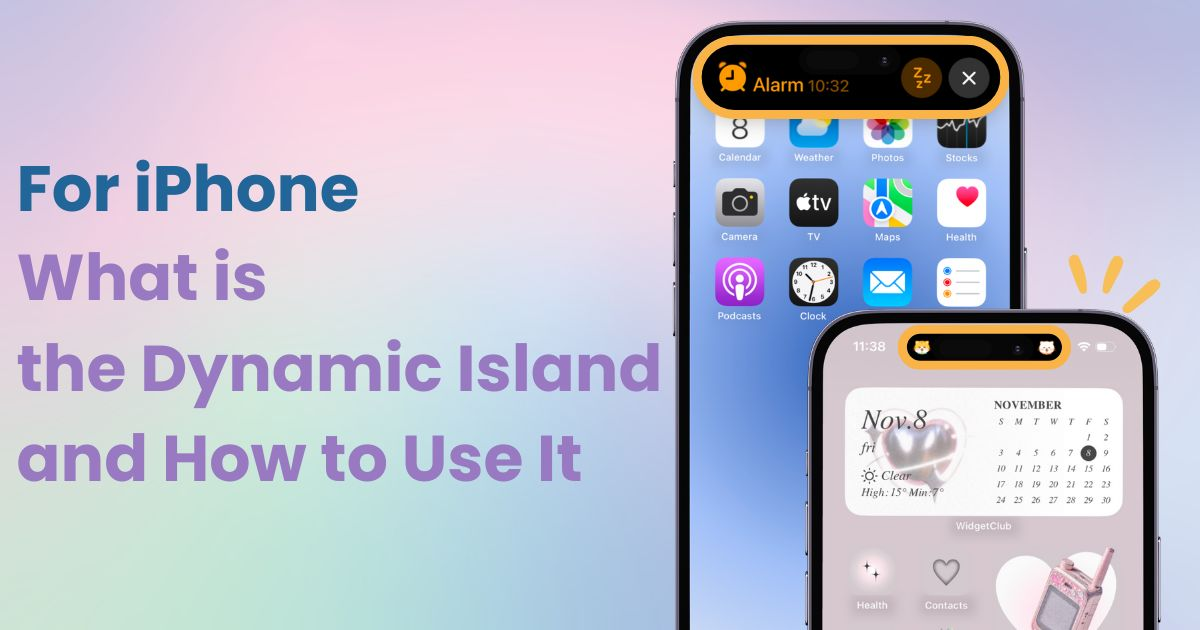
mục lục

Bạn cần một ứng dụng chuyên dụng để tùy chỉnh màn hình chính theo phong cách! Đây là phiên bản cuối cùng của ứng dụng trang phục có tất cả các chất liệu trang phục!
Dynamic Island là tính năng được giới thiệu trên iPhone 14 Pro/Pro Max, tận dụng không gian xung quanh lỗ khoét trên camera trước để hiển thị thông tin từ các ứng dụng đang chạy ẩn.
Nhiều người dùng có thể thắc mắc làm thế nào để tận dụng tối đa tính năng này , vì tiềm năng đầy đủ của nó không dễ nhận thấy ngay lập tức. Hãy cùng khám phá những gì bạn có thể làm với nó!
Dynamic Island là tính năng có trên iPhone 14 Pro và các mẫu mới hơn, sử dụng vùng hình viên thuốc màu đen ở đầu màn hình để hiển thị thông báo và hoạt động . Sau đây là các chức năng chính của tính năng này:
Ví dụ, khi sử dụng ứng dụng hẹn giờ, thông tin đếm ngược vẫn hiển thị trong Dynamic Island ngay cả sau khi đóng ứng dụng. Chạm vào Dynamic Island sẽ ngay lập tức hiển thị bộ hẹn giờ đang hoạt động.
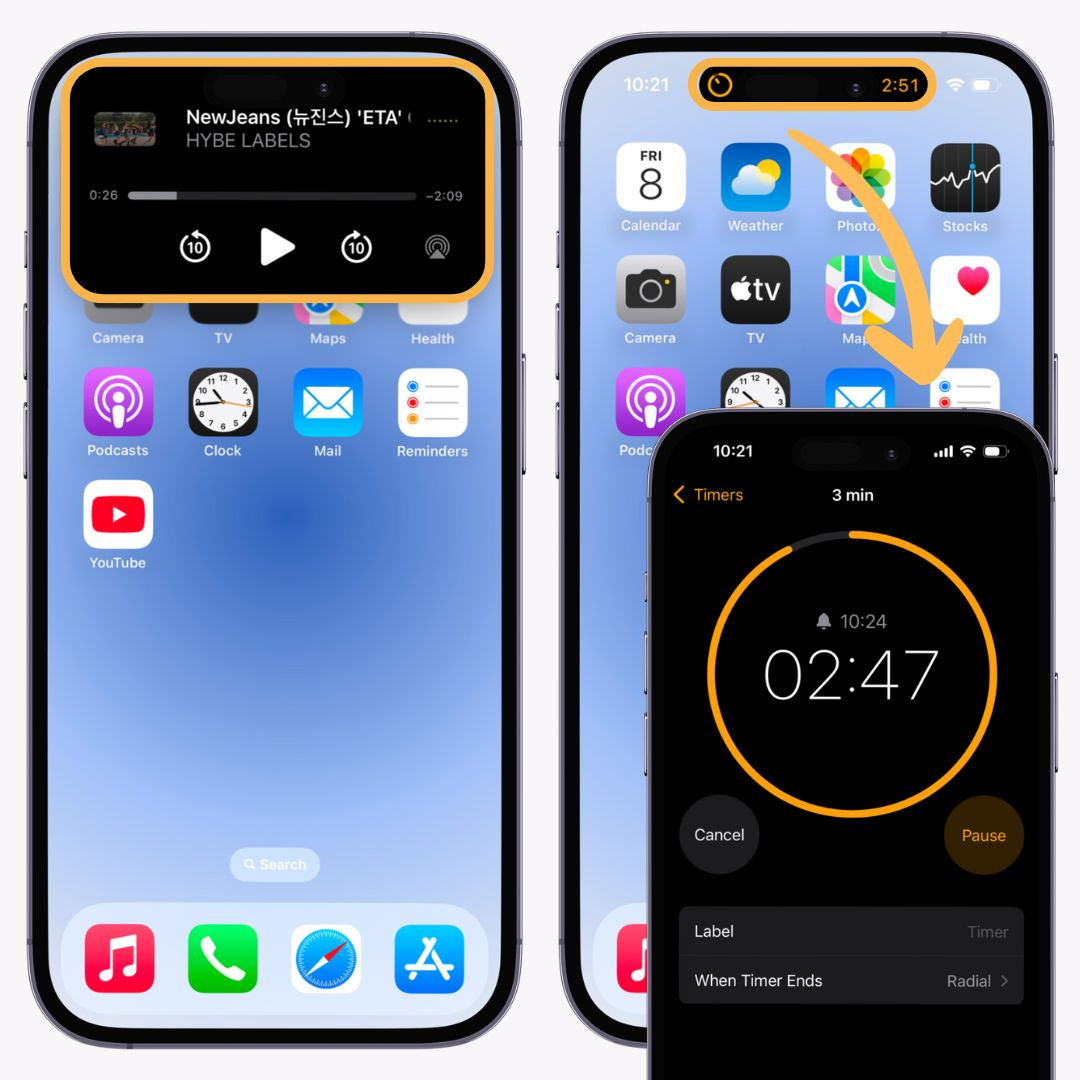
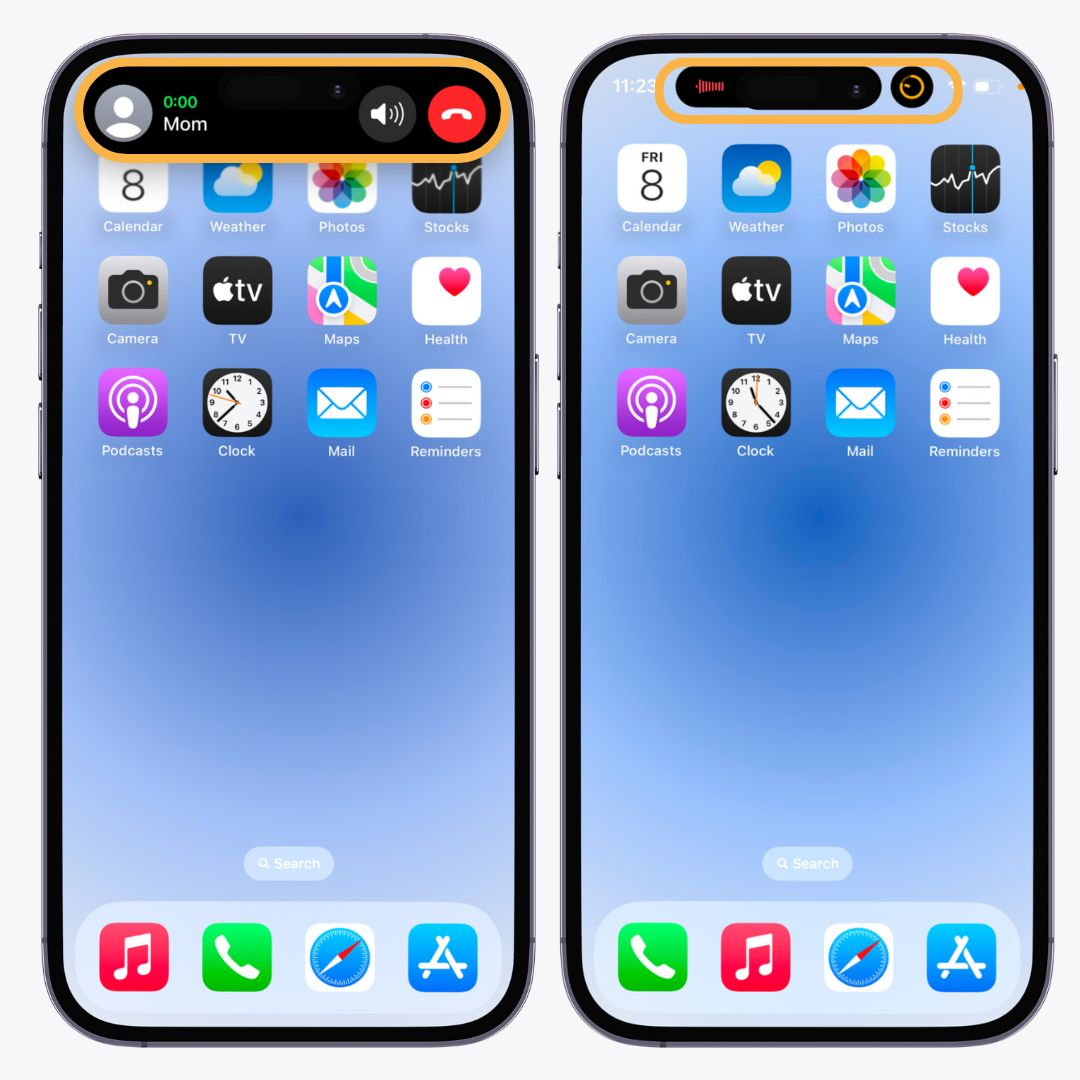
Sử dụng Dynamic Island thực sự rất đơn giản. Sau đây là cách thực hiện:
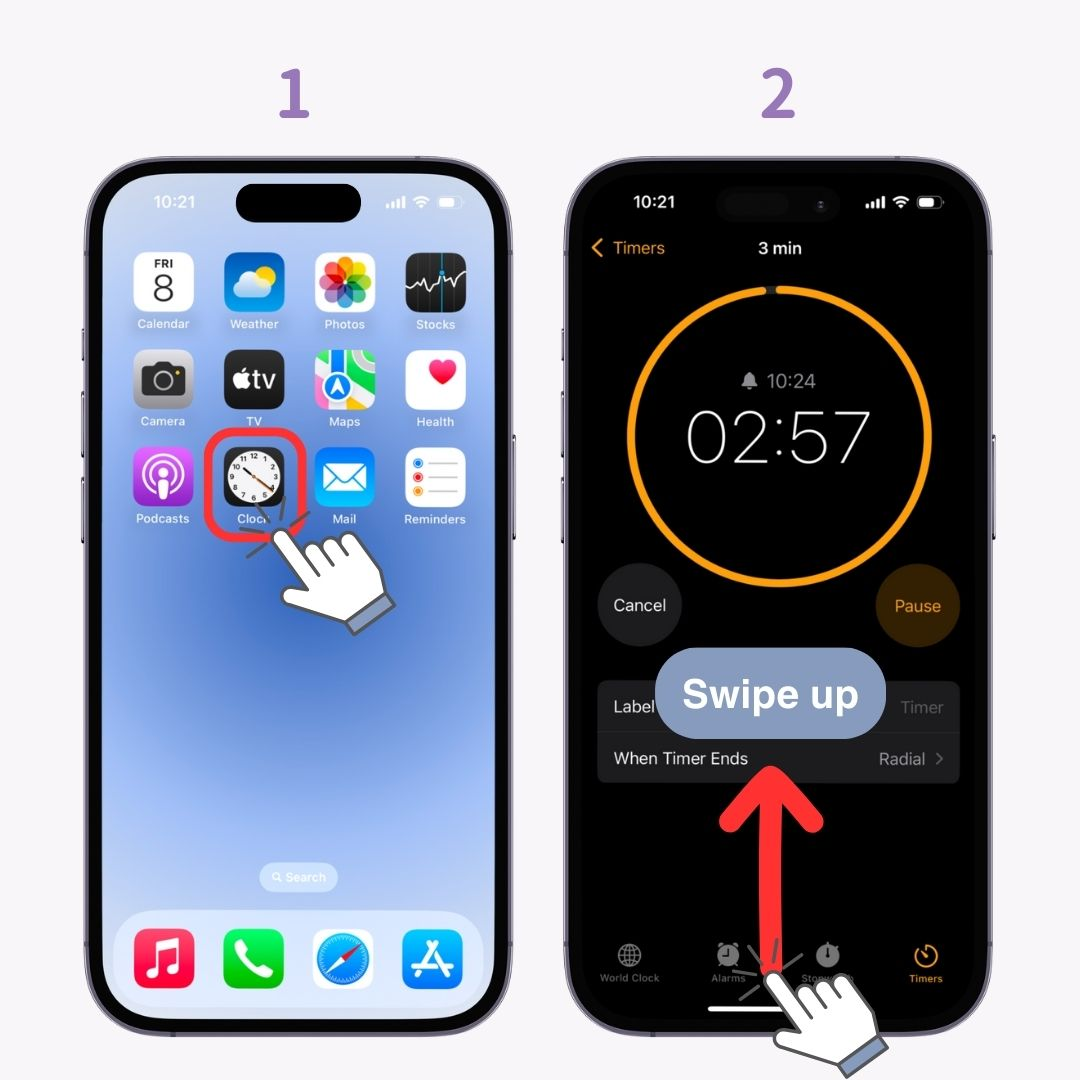
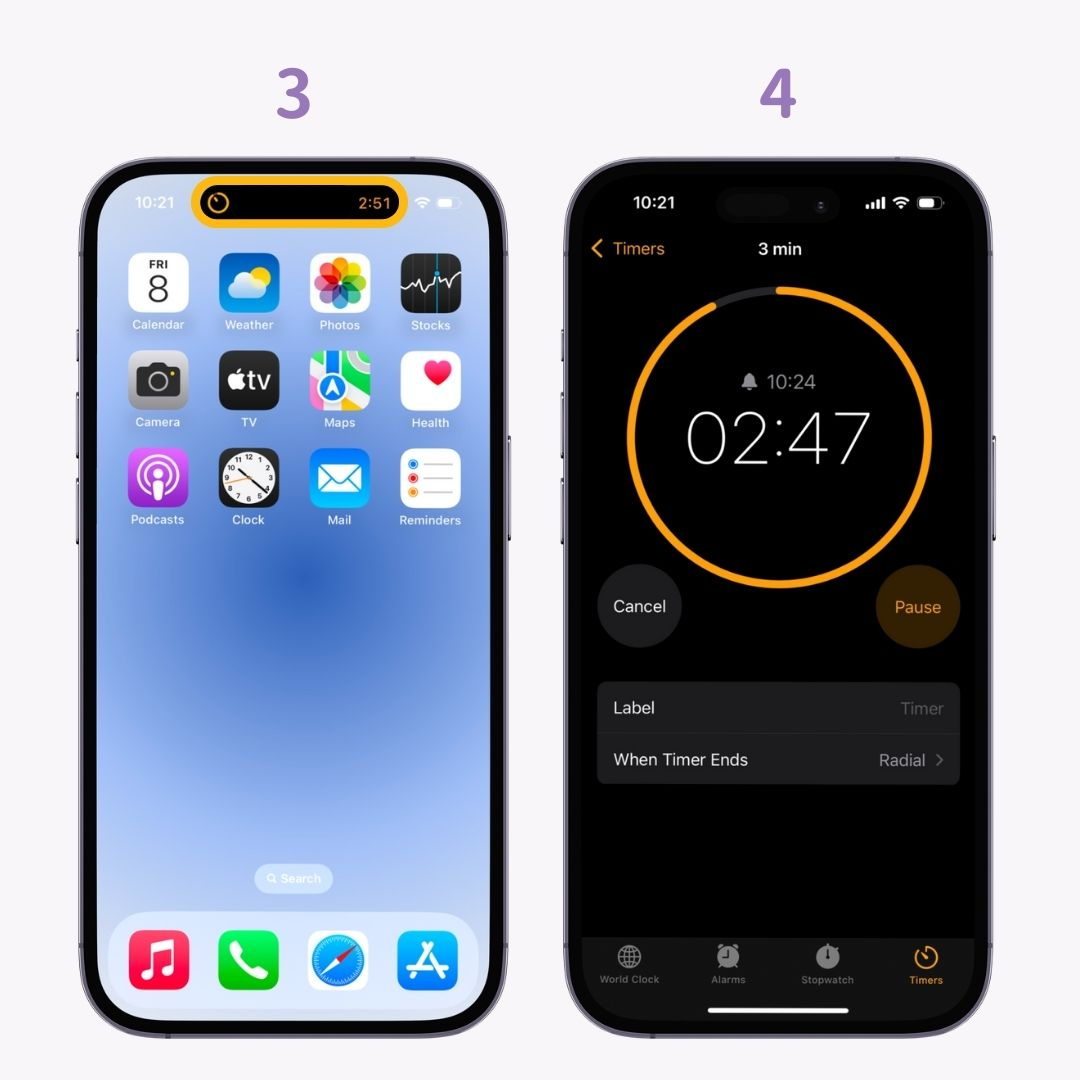
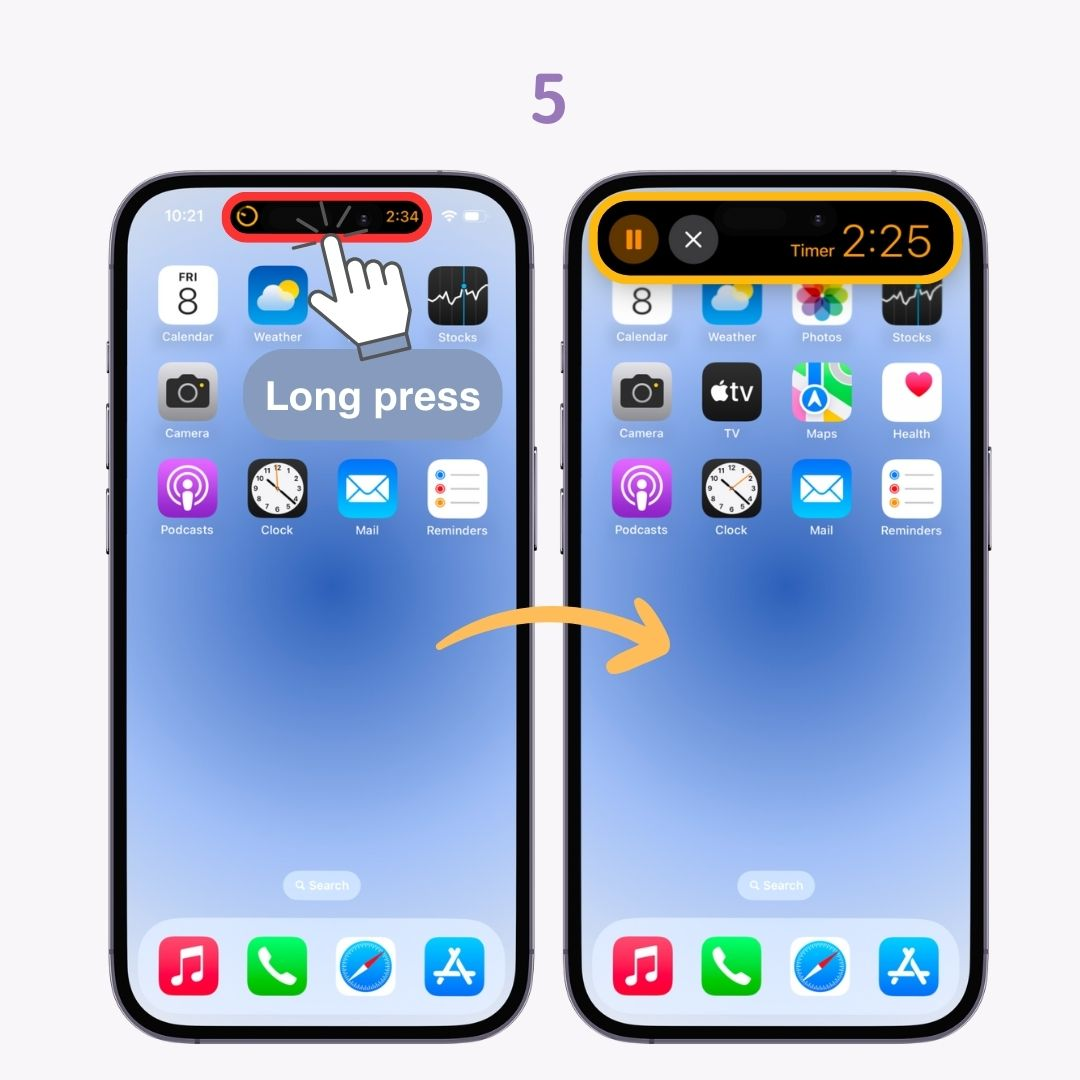
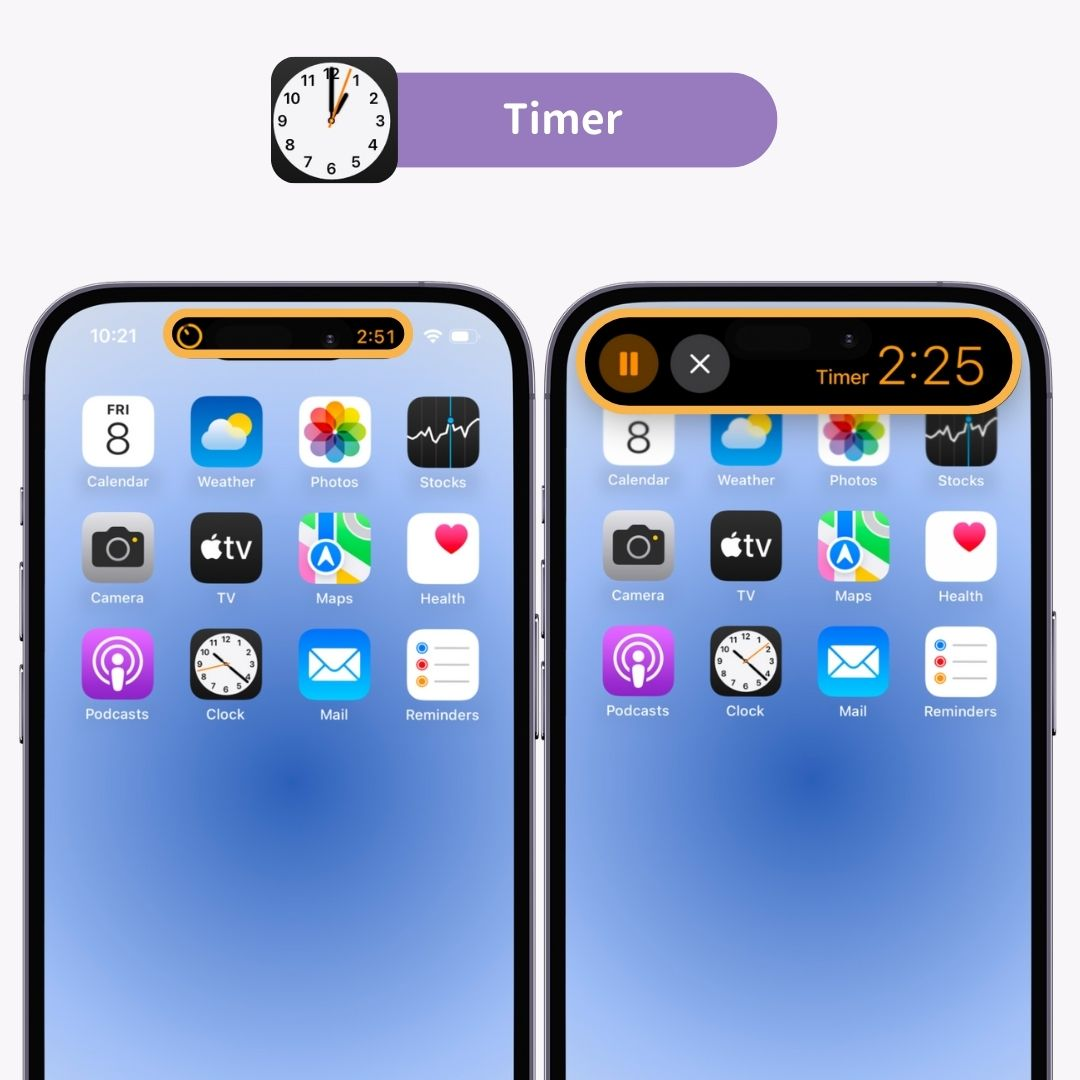
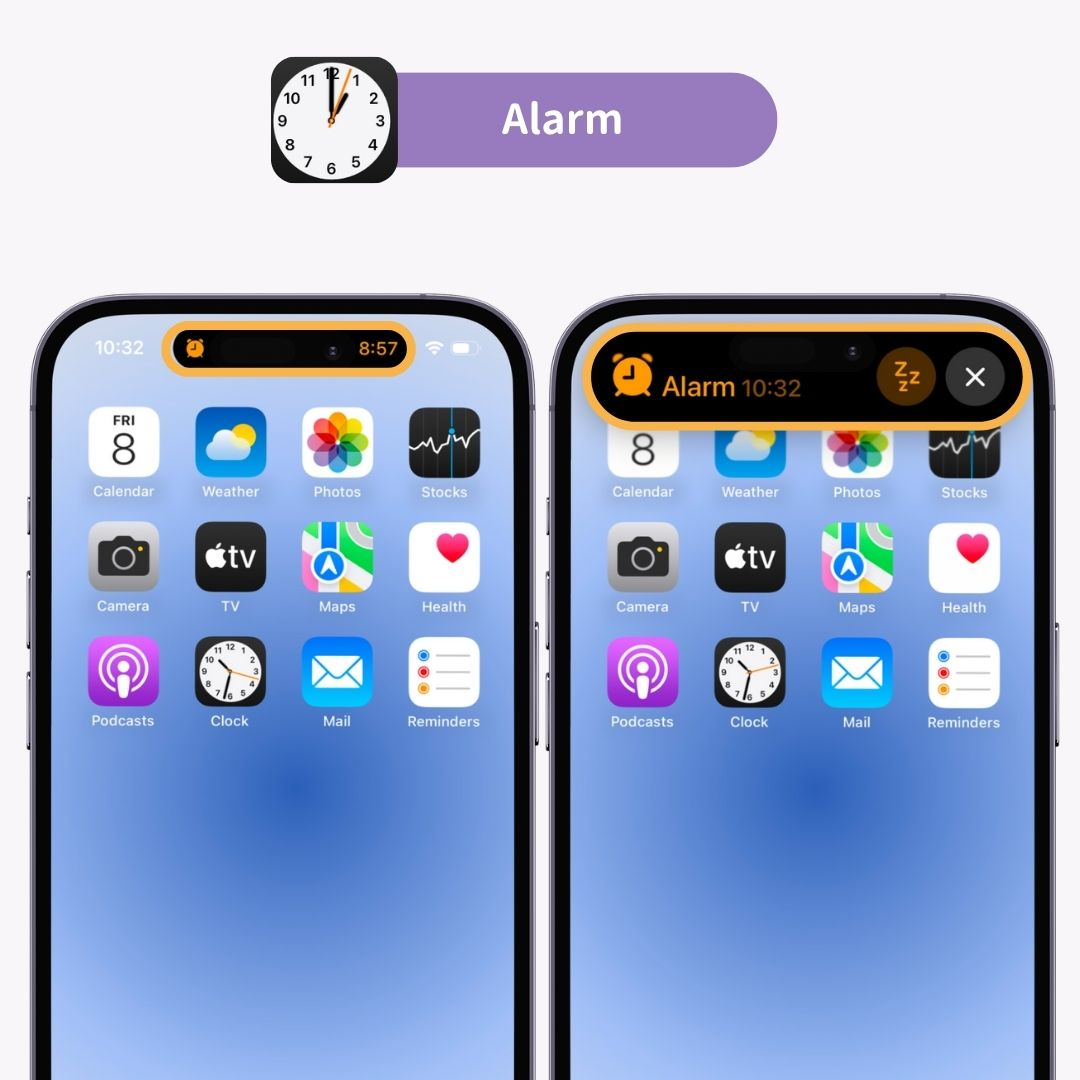
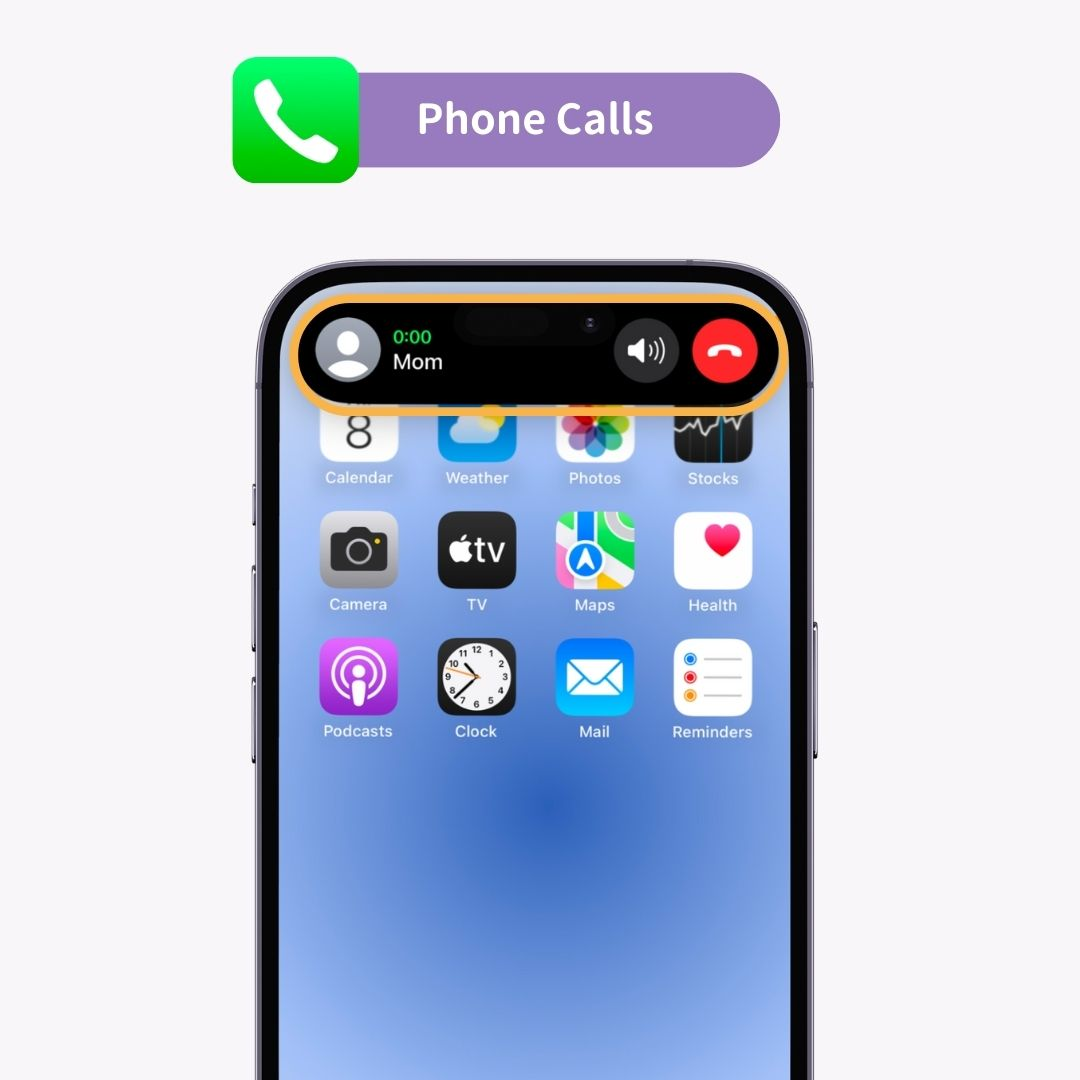
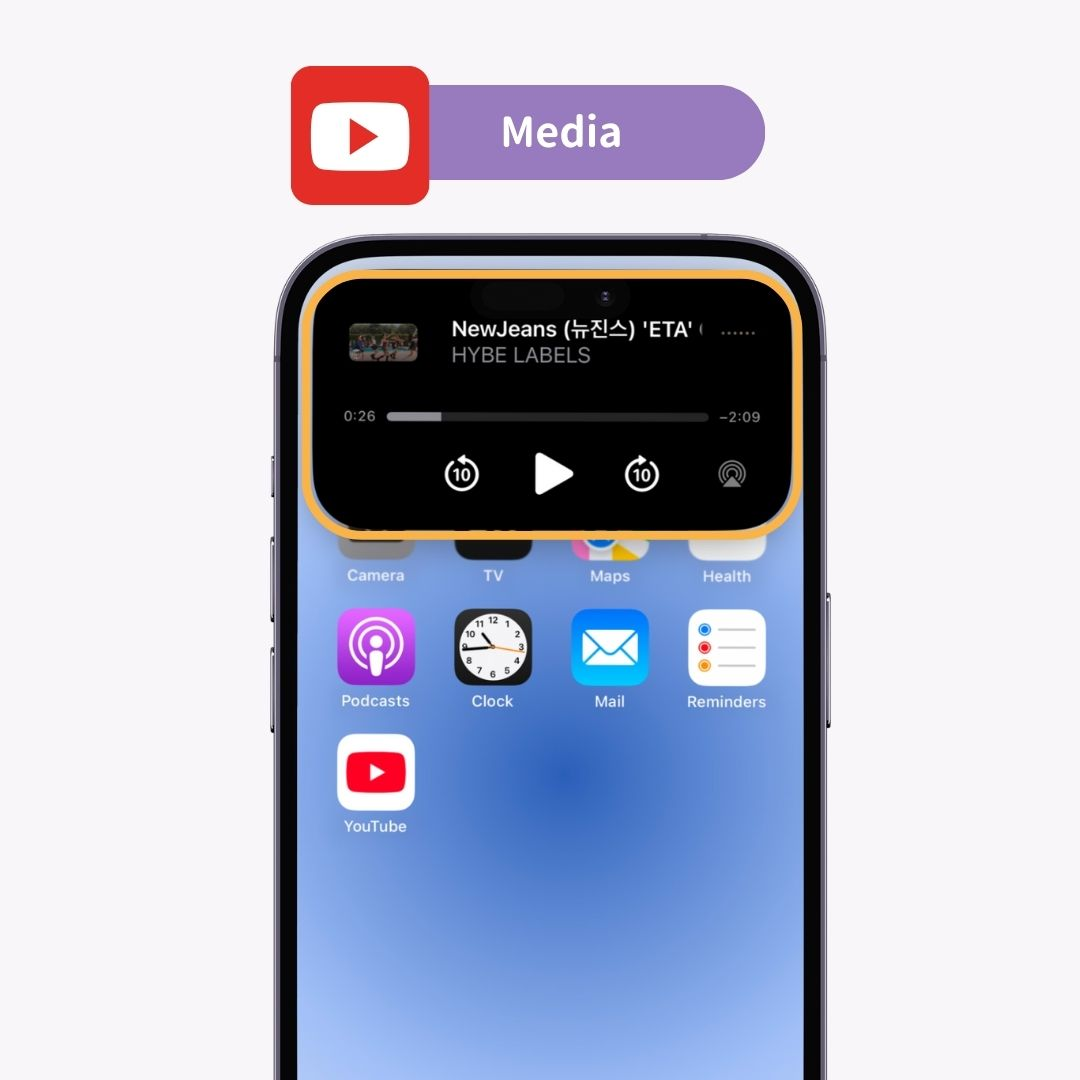
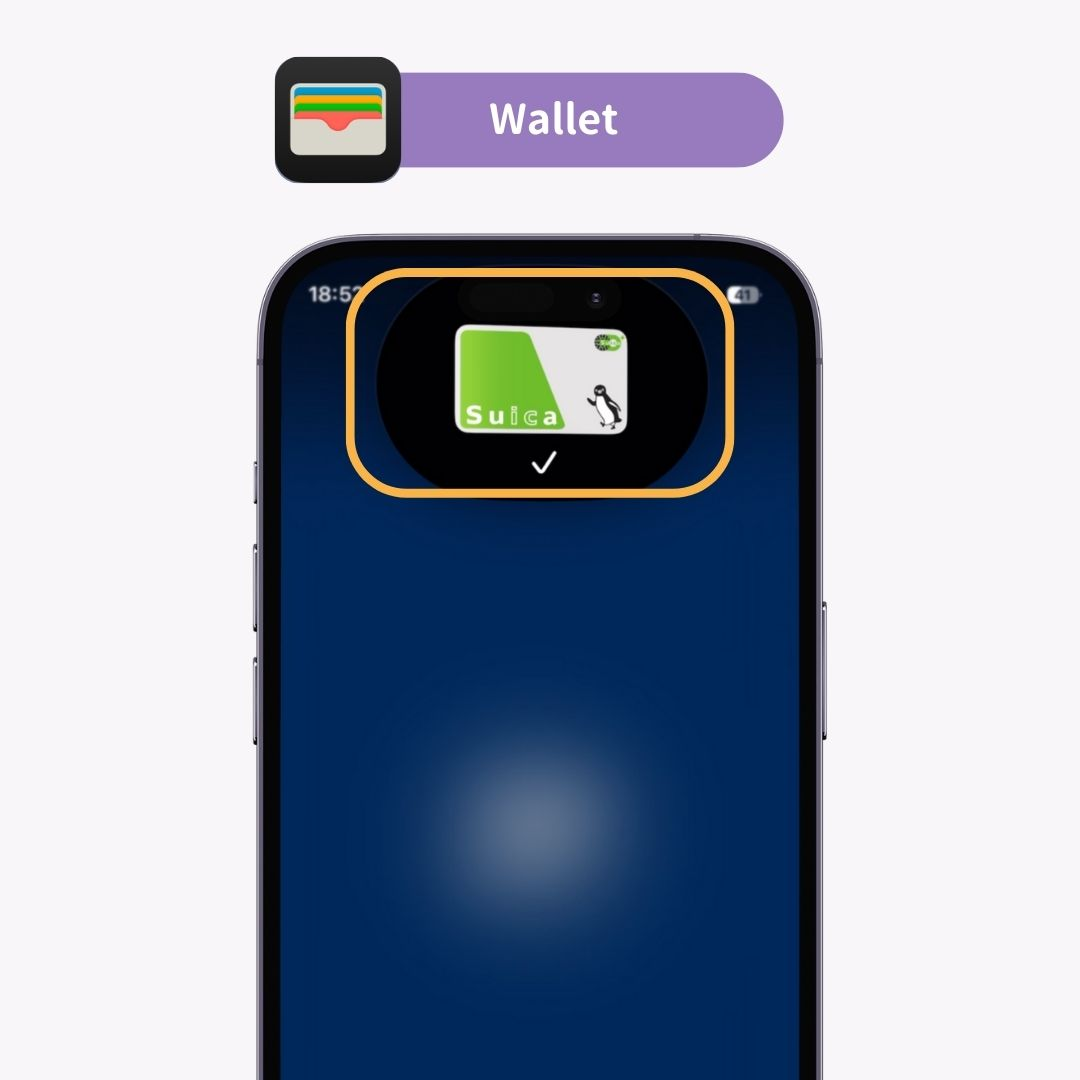
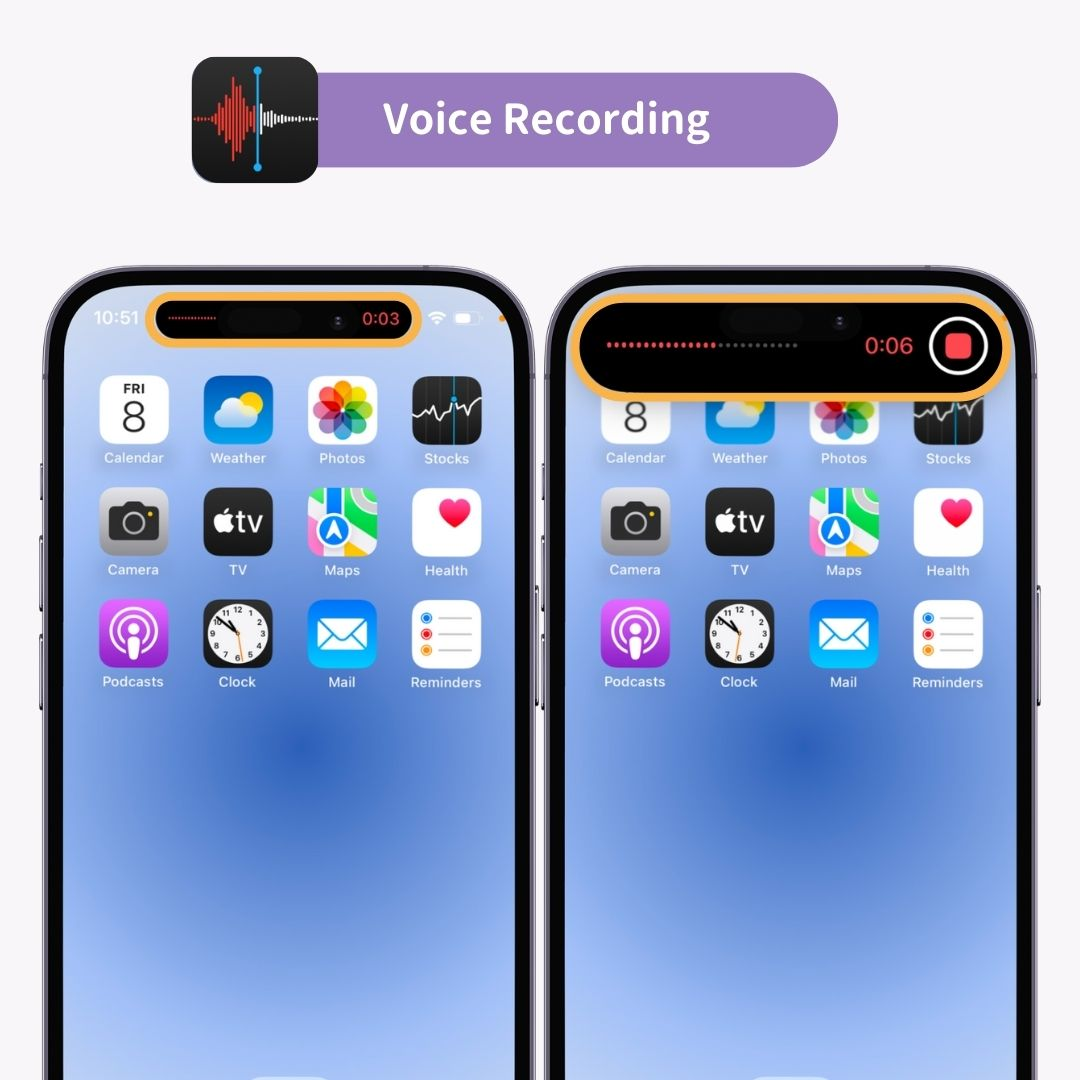
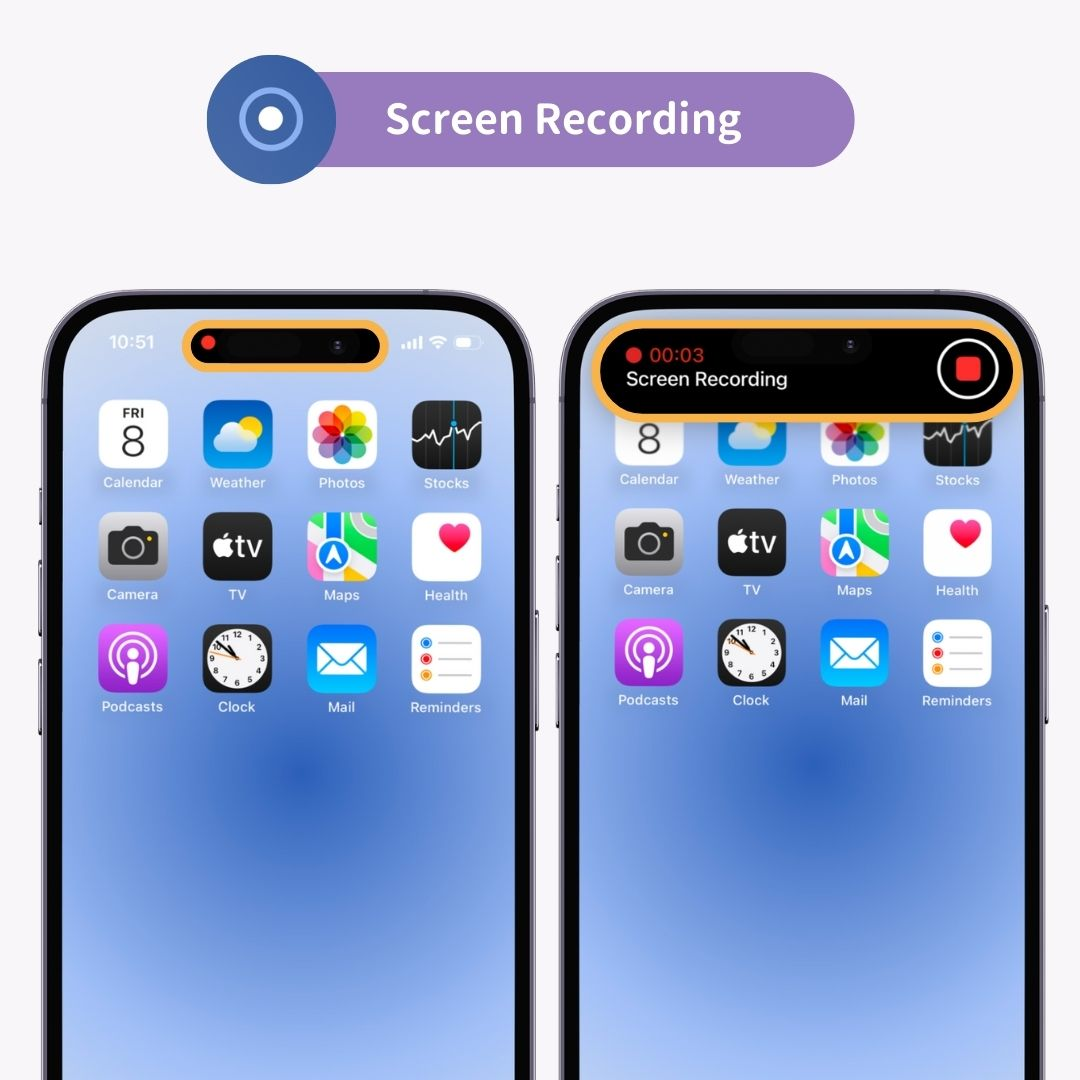
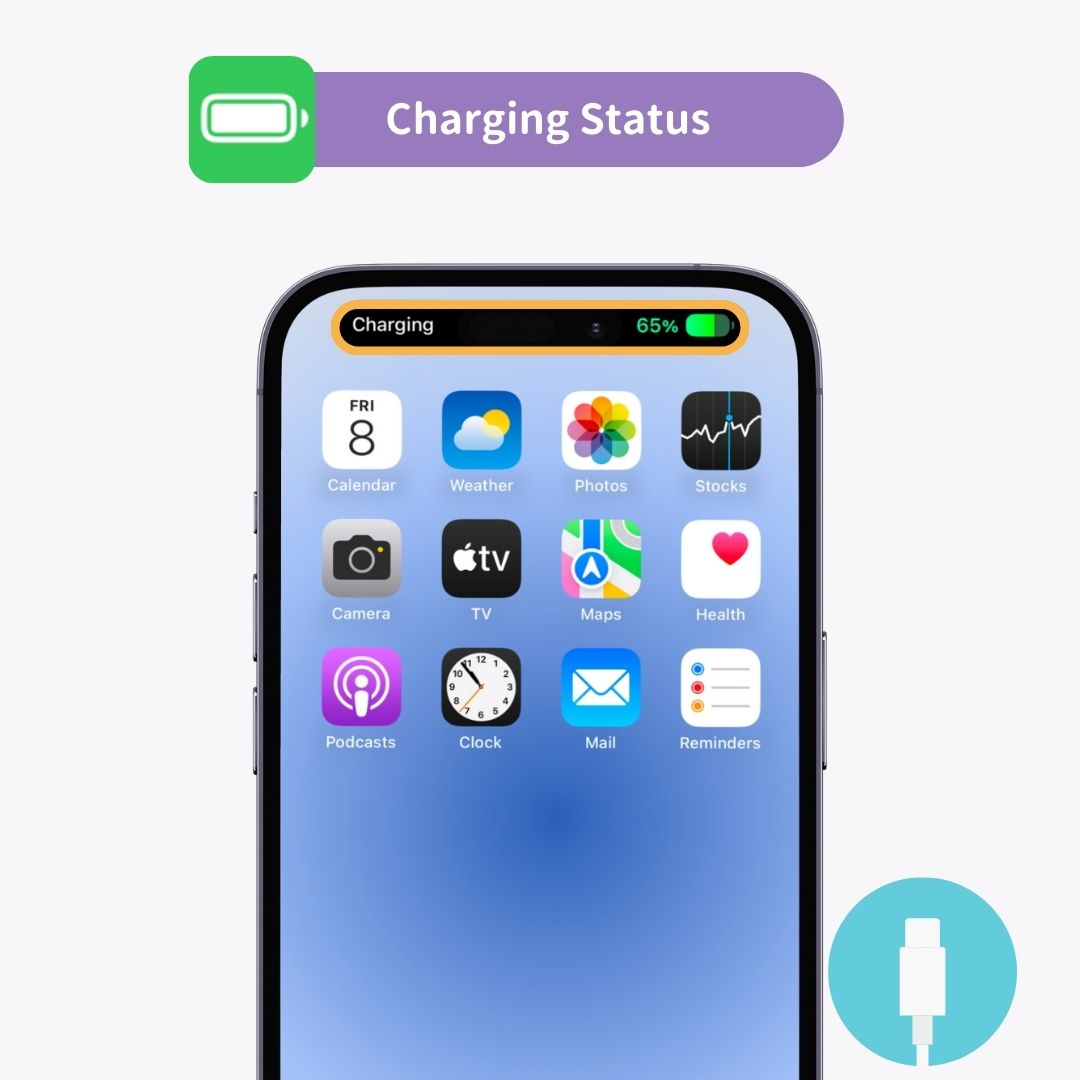
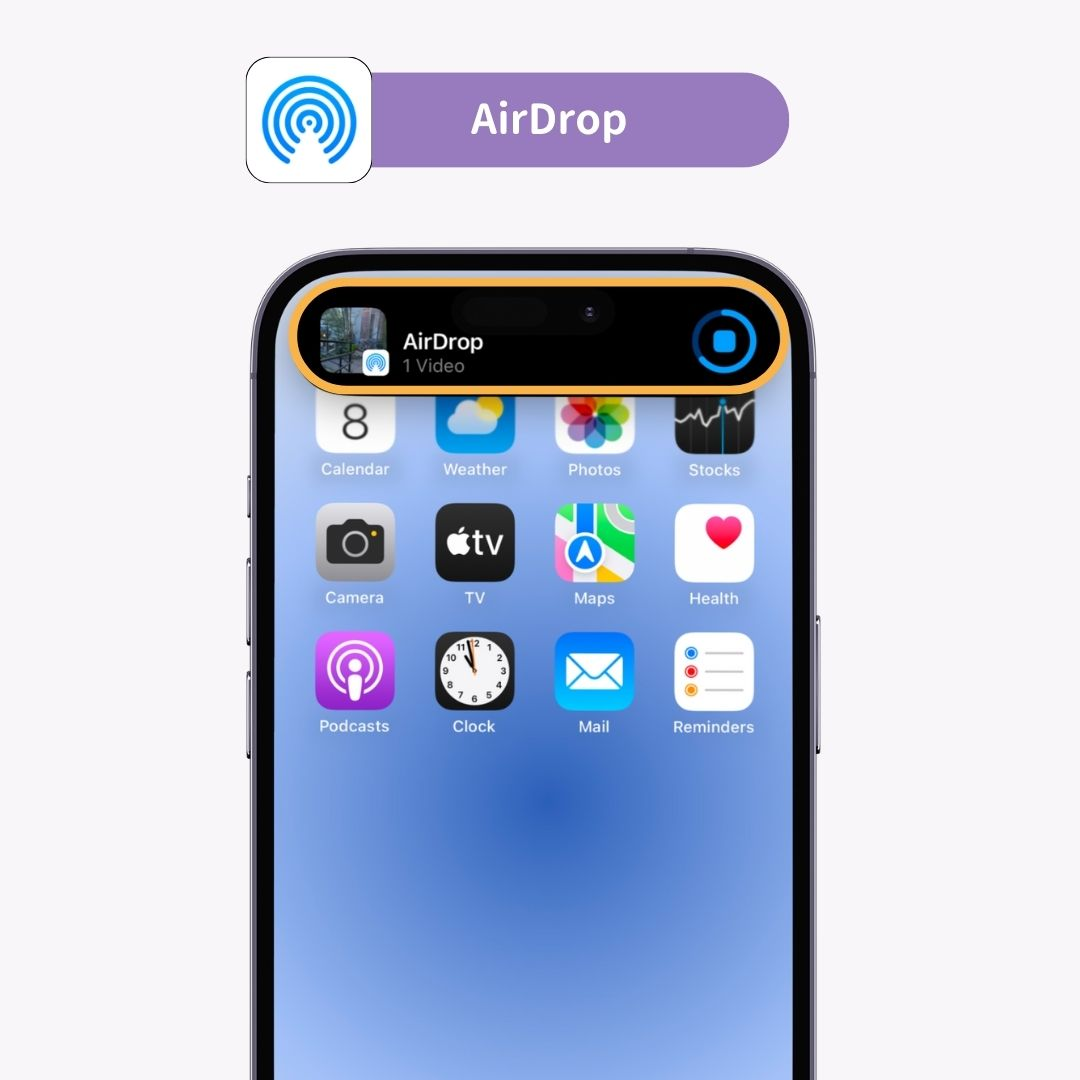
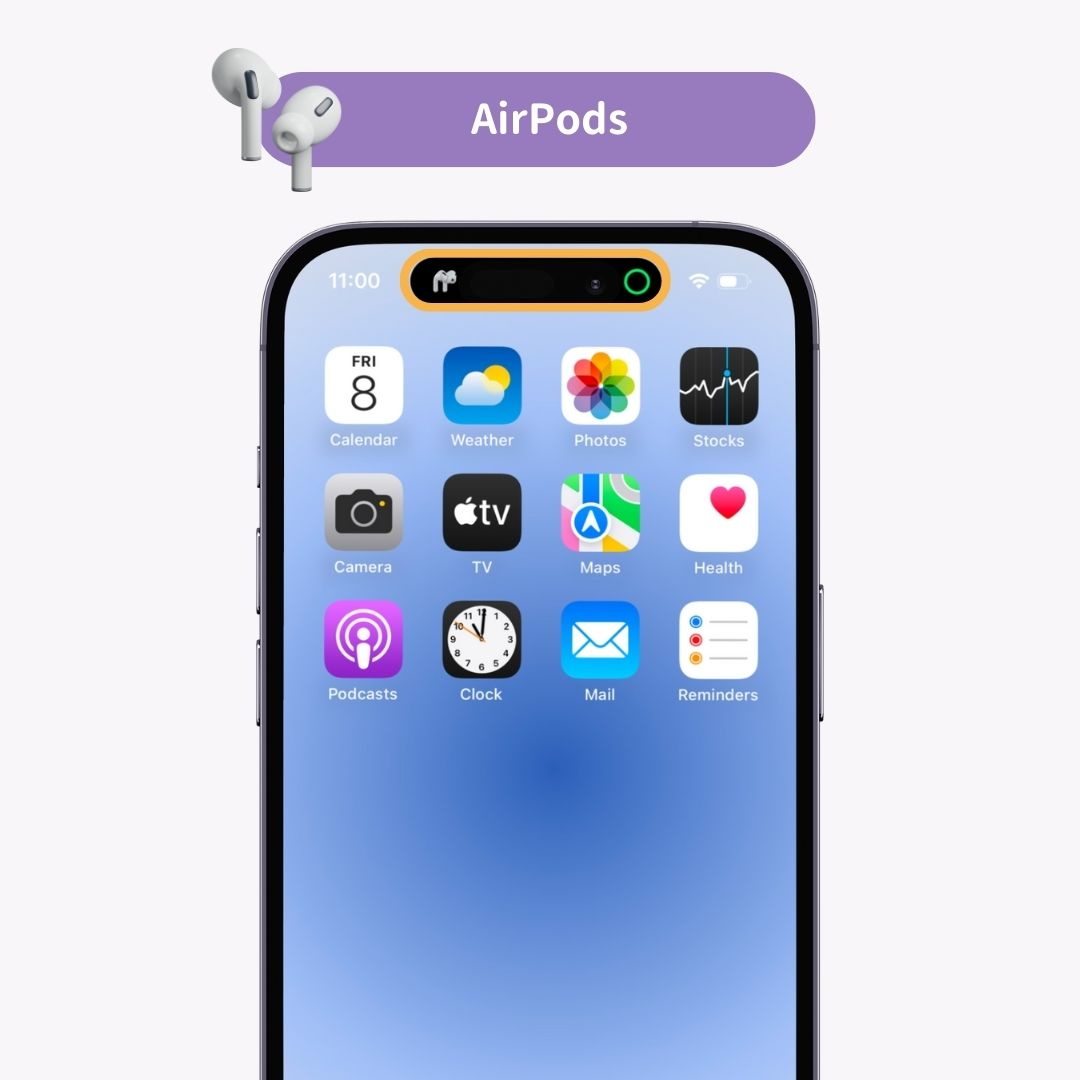
Bạn có thể tùy chỉnh Đảo động bằng ứng dụng có tên là " Mico "
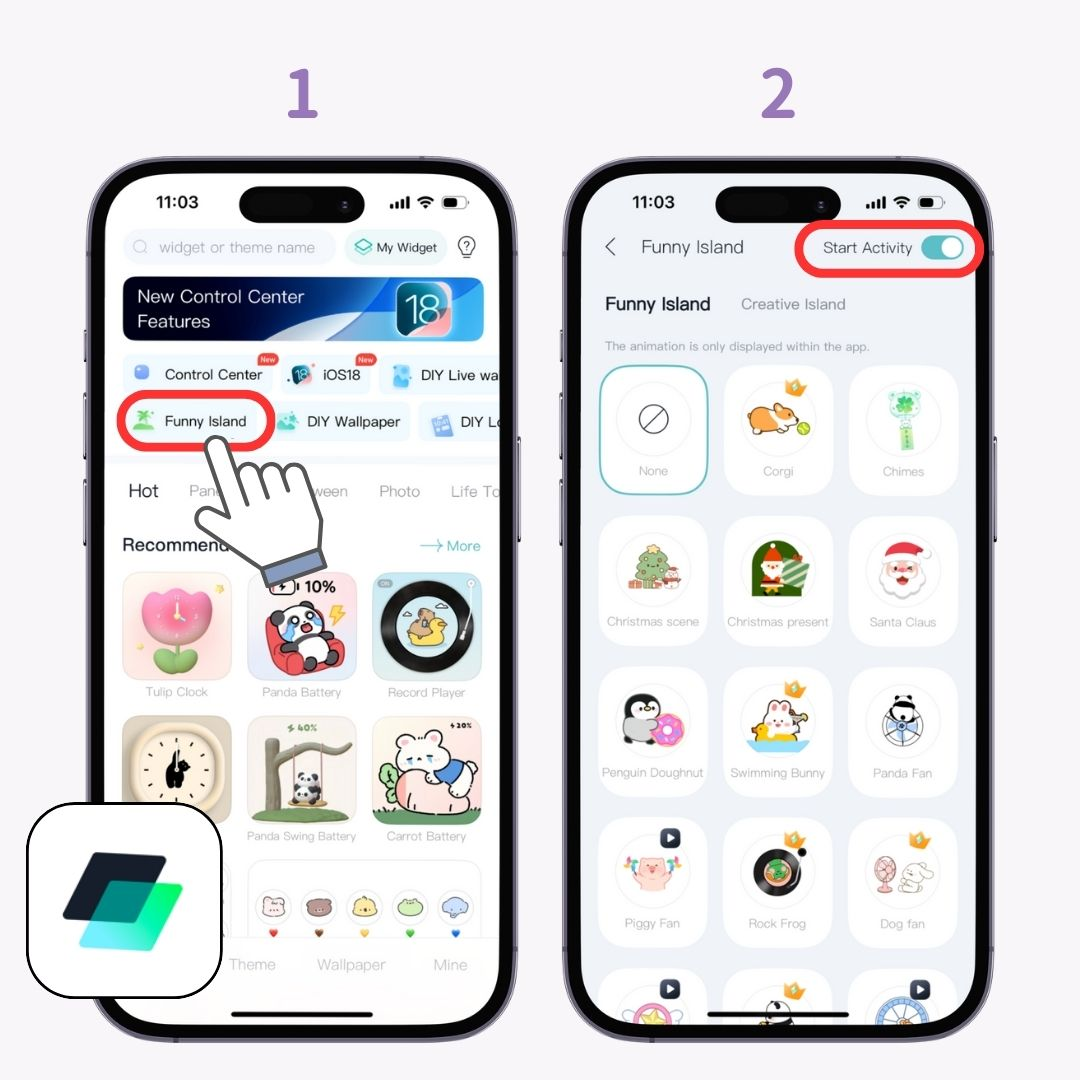
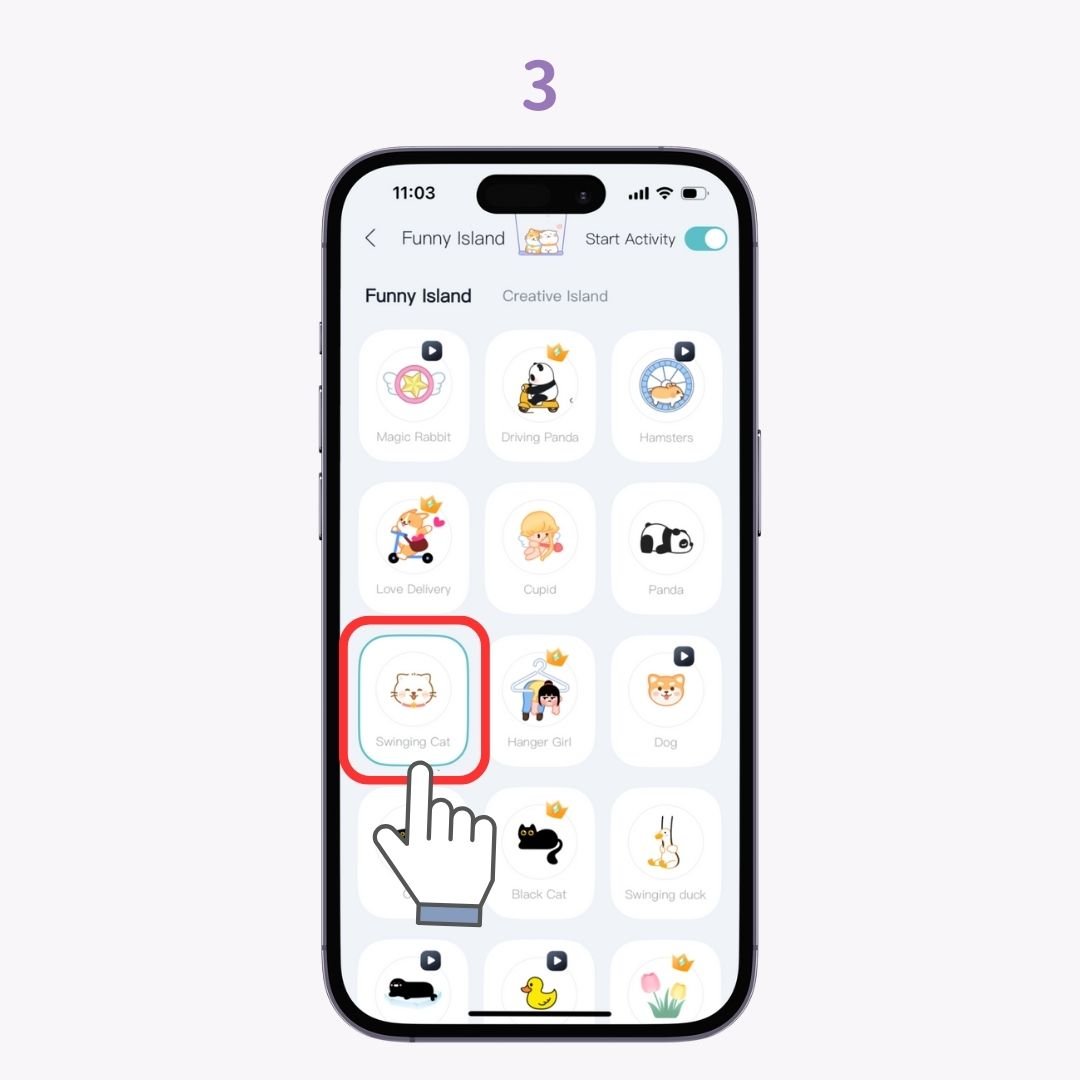
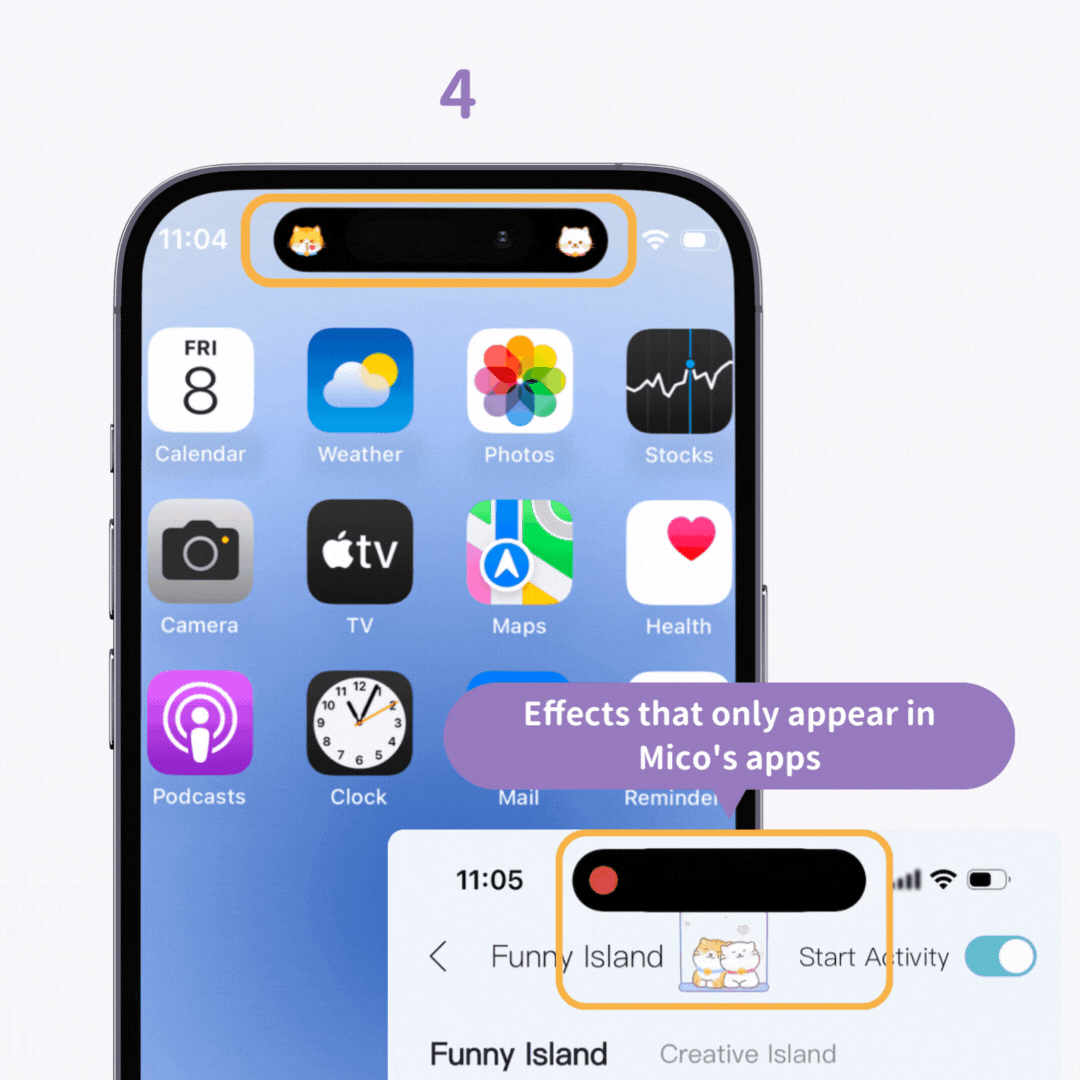
Trượt từ các cạnh vào giữa.
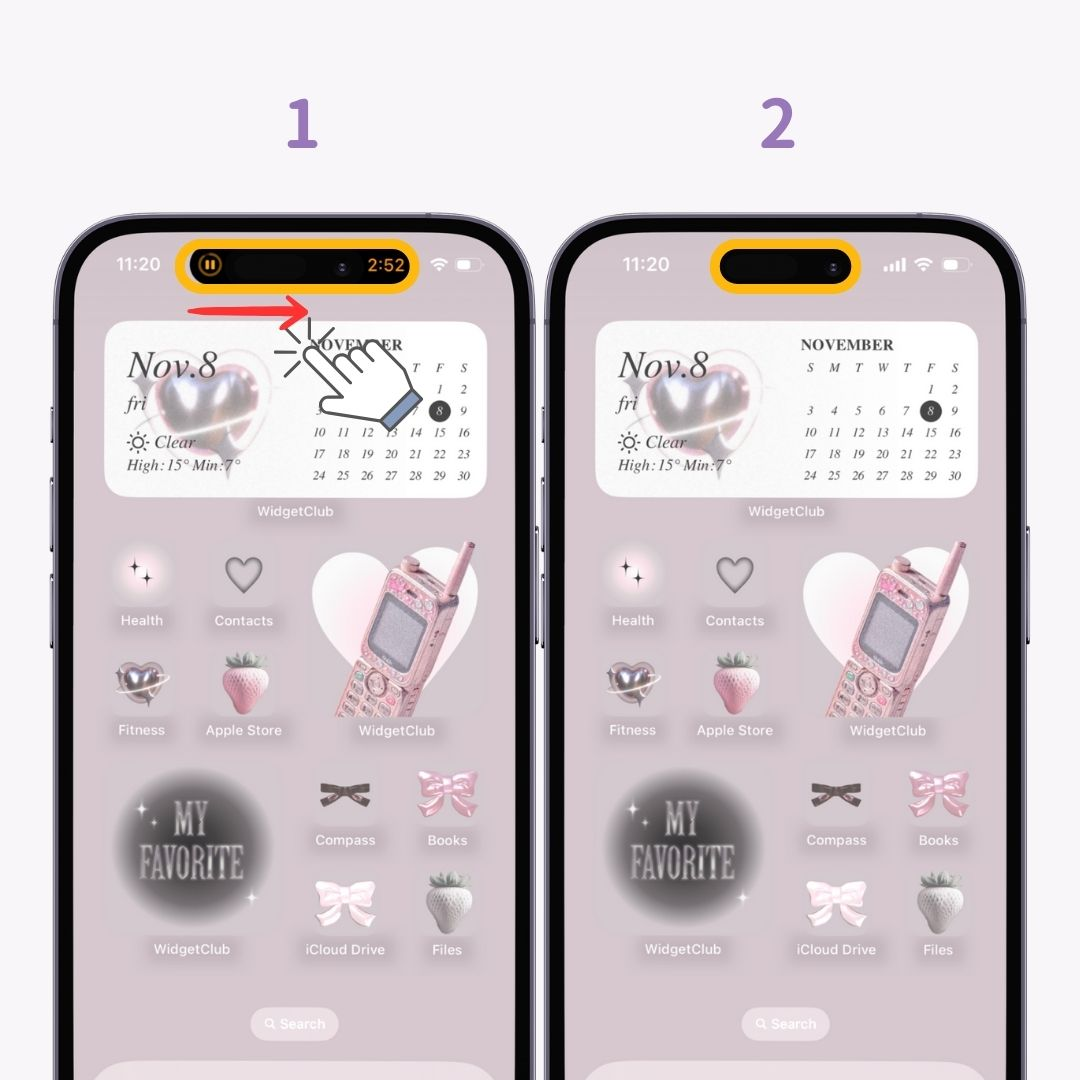
Trượt từ giữa ra các cạnh.
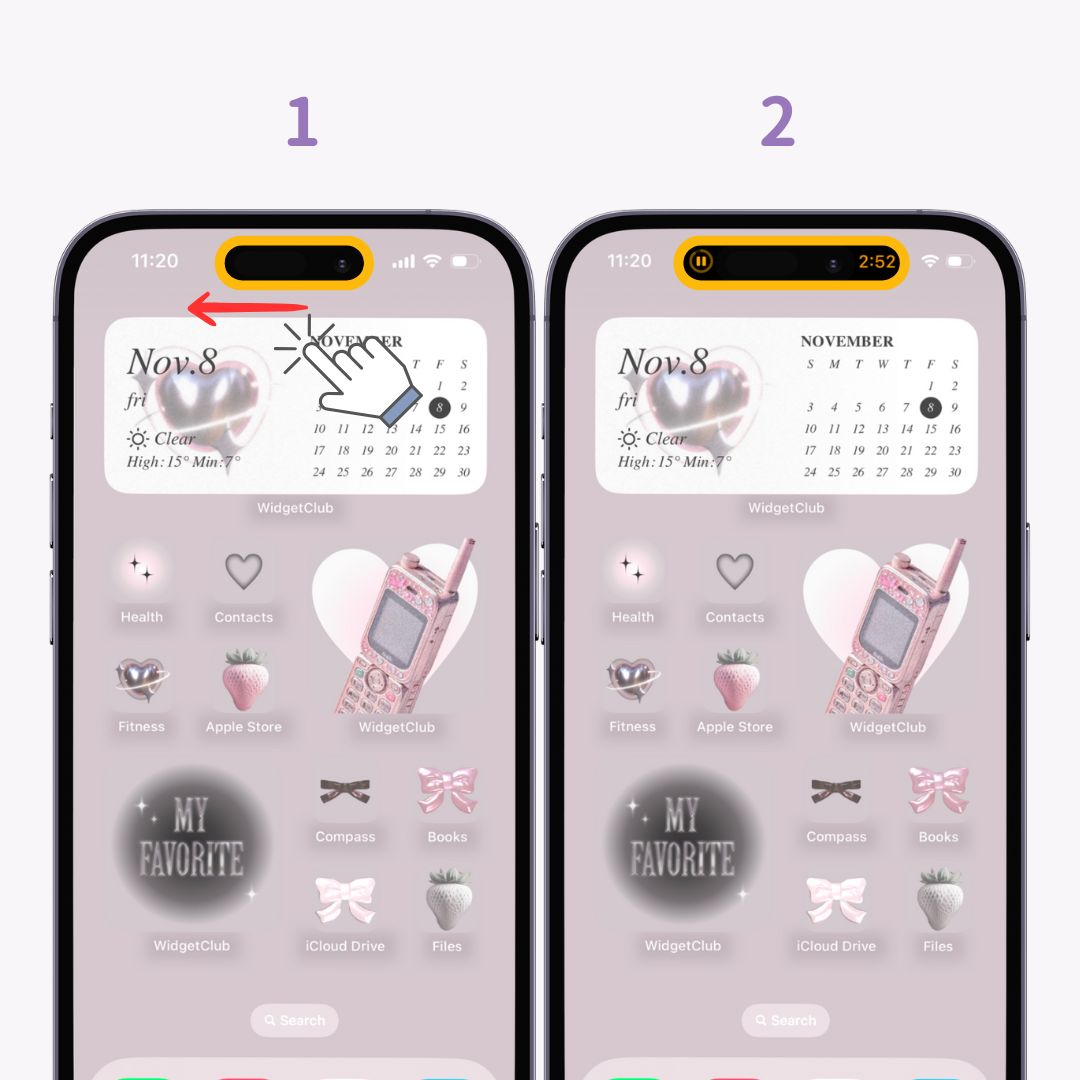
Lưu ý quan trọng : Hiện tại, không có cài đặt tích hợp nào để tùy chỉnh hoặc tắt chức năng Dynamic Island 🙅🏻♀️
Với WidgetClub, bạn có thể dễ dàng tùy chỉnh màn hình khóa và màn hình chính để trông thật tuyệt! Nếu bạn chán việc chỉ thay đổi hình nền, hãy thử xem 👇

Bài viết liên quan